Focusky動畫演示制作大師(以下簡稱“FS軟件”)運行環(huán)境:Vista/Win7/Win8/Win10/Mac
1.雙擊已下載好的Focusky動畫演示大師程序開始安裝。
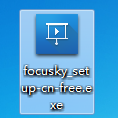
【圖1▲】
2.彈出“許可協(xié)議”窗口,選擇“我接受協(xié)議(A)”, 然后點擊下一步繼續(xù)安裝。
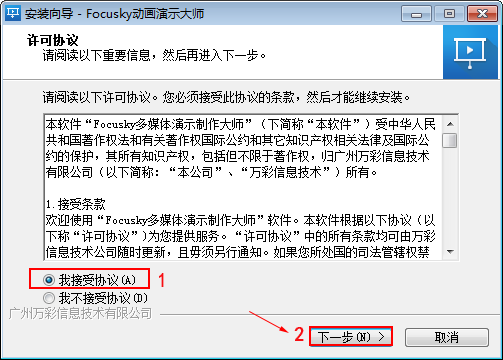
【圖2▲】
3.彈出“目標(biāo)位置”窗口,再選擇軟件的安裝目錄,點擊“下一步”繼續(xù)安裝。
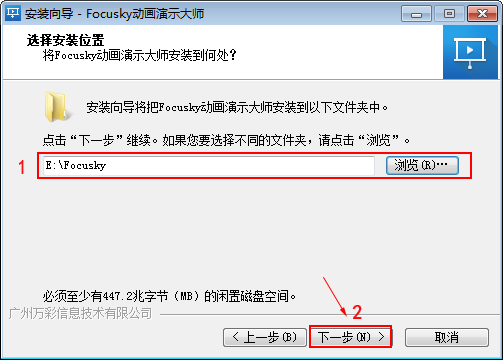
【圖3▲】
4. 選擇開始菜單文件夾,在以下文件夾中創(chuàng)建程序快捷方式,點擊“下一步”繼續(xù)安裝。
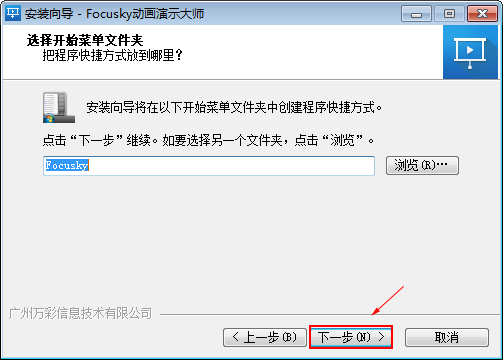
【圖4▲】
5. 彈出“選擇一個附加任務(wù)”窗口,選擇要執(zhí)行哪些附加任務(wù),這里根據(jù)自身要求可選可不選,點擊“下一步”繼續(xù)。
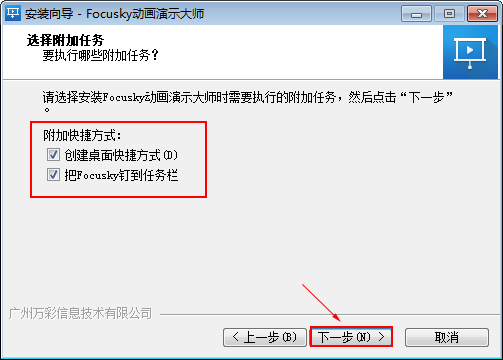
【圖5▲】
6. 準(zhǔn)備安裝Focusky動畫演示大師,點擊“安裝”繼續(xù)。
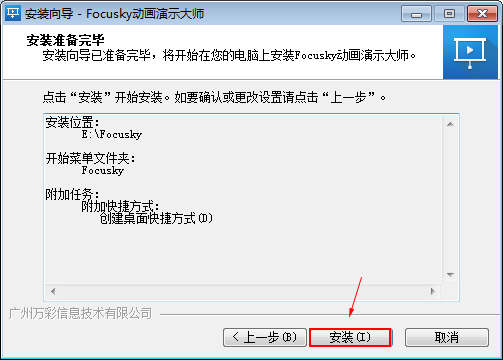
【圖6▲】
7. 正在安裝軟件,請勿動窗口里的按鈕,等待文件的安裝。
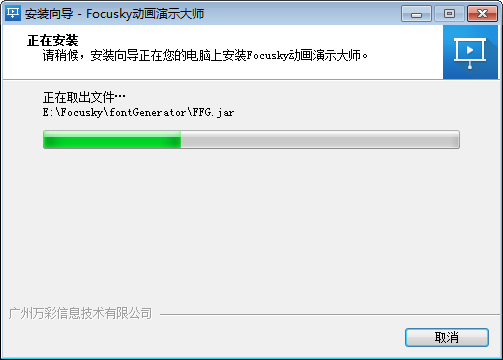
【圖7▲】
8. 軟件安裝完成后會彈出“Focusky動畫演示大師安裝完成”窗口,點擊“結(jié)束”,電腦會自動運行Focusky動畫演示大師。
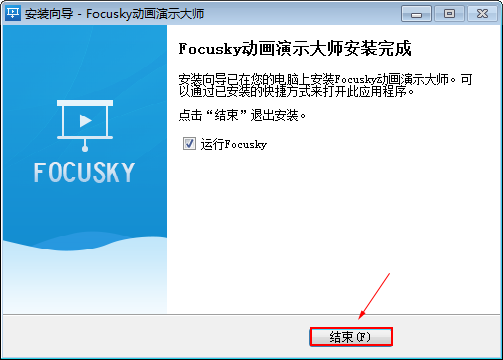
【圖8▲】
9. 打開Focusky動畫演示大師,開始多媒體演示文檔的制作之旅。
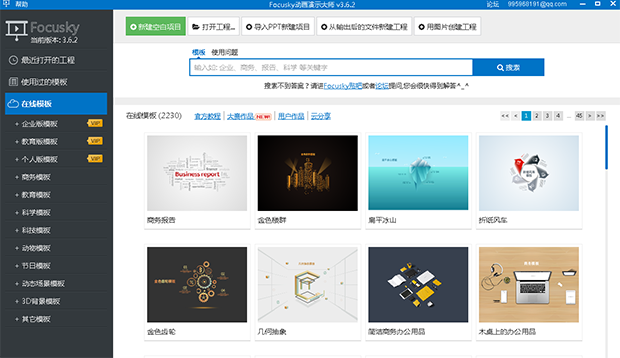
【圖9▲】